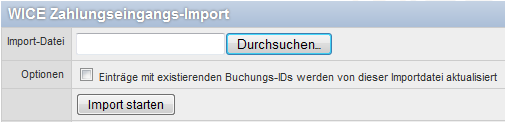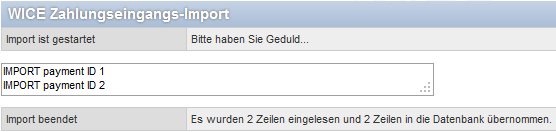Plugin WICE-Zahlungsimport CSV
Plugin WICE-Zahlungsimport CSV
Mit diesem Plugin können Sie Ihre Zahlungseingänge direkt aus einer Datei im CSV-Format(Comme Separated Value) in Ihren WICE-Mandanten importieren.
Nach dem Betreten des Plugins gelangen Sie in die folgende Ansicht:
Ihre Importdatei im CSV-Format muss die folgenden Felder in dieser Reihenfolgen enthalten:
buchungs-id;rechnungsnummer;adresse-kundennummer;adresse-name;betrag;bemerkung;datum
Bitte beachten Sie dabei, dass die Werte nicht in Anführungszeichen gesetzt sein dürfen!
Die Werte für Geldbeträge mussen den Punkt als Dezimal-Trennzeichen verwenden (z.B. 12.80 statt 12,80) damit diese beim Einlesen korrekt übernommen werden können.
Das Feld-Trennzeichen ist das Semikolon und das korrekte Format für das Datum JJJJ.MM.TT. Bitte beachten Sie auch, dass Sie innerhalb der Felder keine Zeilenumbrüche verwenden dürfen, da sonst das CSV-Format gestört wird.
| Tipp: Der verwendete Wert für die Buchungs-ID muss eindeutig sein. Über diese ID wird eine Dublettenerkennung der importierten Datensätze durchgeführt. Sollte im Import ein Datensatz vorkommen, dessen Buchungs-ID bereits bei einem vorigen Durchgang verwendet wurde, so wird der Datensatz, wenn diese Option ausgewählt wurde, mit den neueren Daten aktualisiert. |
Die Buchungs-ID darf Zahlen und Buchstaben enthalten, sie darf höchstens 25 Zeichen lang sein.
Über den Klick auf den Button "Durchsuchen" können Sie jetzt Ihre Datei die Sie importieren wollen auswählen und dann über einen Klick auf den Button "Import starten" die Daten importieren.
Sie gelangen in die folgende Ansicht:
Die jeweils in der Datei vorhandenen Datensätze werden Ihnen untereinander aufgelistet und Sie erhalten eine Angabe zum Fortschritt des Imports angezeigt, bis dieser beendet ist und Ihnen abschliessend angezeigt wird, wie viele Datensätze durch den Import übernommen wurden. Sie können diese Ansicht nun verlassen bzw. optional weitere Importvorgänge durchführen.
Sie können jetzt in die entsprechende Kontokorrent-Ansicht einer Adresse wechseln für die Zahlungseingänge importiert wurden und sehen dann dort den jeweiligen Eintrag unter den Zahlungseingängen mit dem Hinweis auf den Import durch das Plugin: